win7系统怎样保存共享文件 win7保存共享文件的步骤
更新时间:2022-12-23 10:59:54作者:huige
为了方便很多人都会在局域网中共享一些文件或者文件夹,有时候想要将共享文件保存在自己的电脑中,可是很多win7系统用户不知道怎样保存共享文件,针对这个问题,今天就给大家分享一下win7保存共享文件的步骤供大家参考吧。
具体方法如下:
1、首先,我们输入win+r打开操作框,输入gpedit.msc返回车。
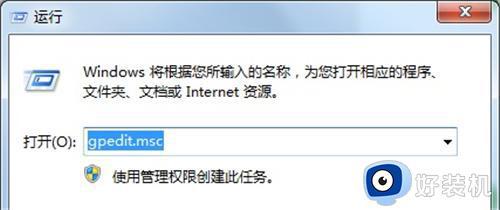
2、根据图表位置找到拒绝从网络访问计算机。
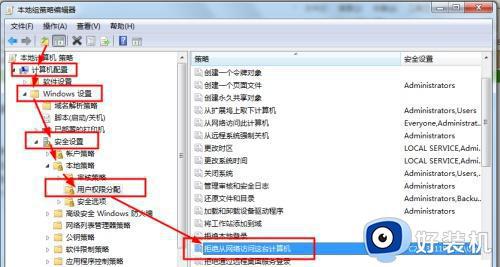
3、删除Guest。
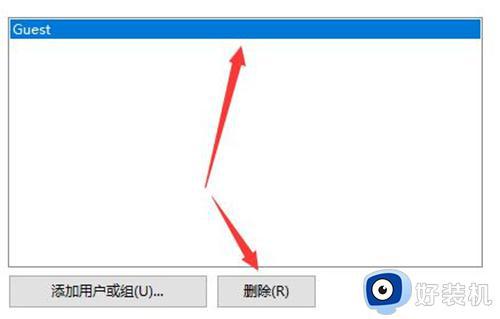
4、右键电脑/我的电脑,打开管理。
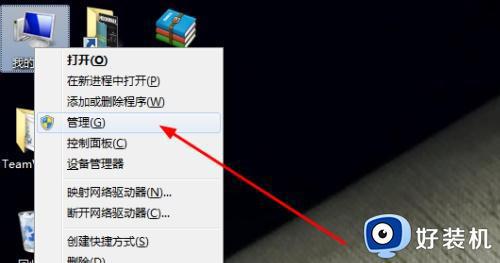
5、根据图中位置找到Guest。
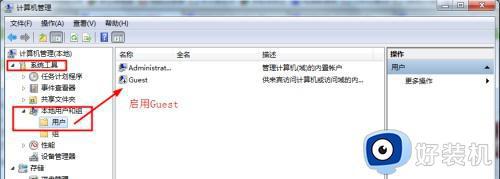
6、双击打开文件,取消图示位置禁用账户的勾选。
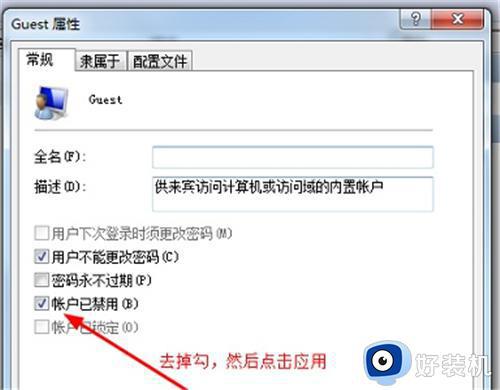
以上给大家讲解的便是win7系统怎样保存共享文件的详细内容,如果你也想保存的话,就可以学习上面的方法来进行保存就可以了。
win7系统怎样保存共享文件 win7保存共享文件的步骤相关教程
- win7共享文件设置密码步骤 win7共享文件夹怎么设置访问密码
- win7关闭密码保护共享保存不了如何修复 win7共享关闭密码保护后自动开启怎么解决
- win7和win10怎么共享文件 win10与win7共享文件夹的步骤
- win7文件共享步骤 如何在win7设置文件共享
- win7如何查看共享文件夹 win7怎么查看共享文件
- win7怎样防止媒体共享 win7系统开启防止媒体共享功能的步骤
- win7创建共享文件夹的步骤 win7如何创建共享文件夹
- win7访问xp共享的步骤 win7如何访问xp共享文件夹
- win7和win10共享文件如何设置 win7和win10共享文件的步骤
- win7如何保护共享文件不被删除 win7防止共享文件被删除的方法
- win7电脑桌面我的电脑怎么弄出来 win7怎样调出我的电脑桌面图标
- win7开机进入安全模式的方法 win7开机时如何进入安全模式
- win7怎么换自己的壁纸 win7系统更换桌面背景图片的方法
- win7怎么换字体?win7修改字体的方法
- win7怎么恢复出厂设置之后进不去了 win7恢复出厂设置后进不去了如何处理
- win7不记得开机密码怎么办 win7系统电脑不知道密码怎么开机
win7教程推荐
- 1 win7怎么换字体?win7修改字体的方法
- 2 win7不能发现局域网电脑怎么办 win7发现不了局域网的计算机处理方法
- 3 win7电脑如何查看cpu占用率 win7看cpu占用率的方法
- 4 win7卡在清理请勿关闭计算机怎么办 win7显示清理请勿关闭计算机解决方法
- 5 win7怎么看隐藏的文件?win7如何查看隐藏文件
- 6 win7插上无线网卡但找不到无线网络连接怎么解决
- 7 win7电脑连不上无线网怎么办 win7电脑连接不了无线网处理方法
- 8 win7怎么破解电脑开机密码呢?如何破解win7开机密码
- 9 win7动画效果关闭设置教程 win7如何关闭动画效果显示
- 10 win7怎么让耳机和音响都有声音 win7电脑耳机和音响一起响怎么弄
